Prawie każdy jest już przyzwyczajony do korzystania z internetu, a łączenie się z siecią Wi-Fi stało się codziennością. Wszystkie nowoczesne telewizory LG obsługują zarówno przewodowe, jak i bezprzewodowe połączenia internetowe. Konfiguracja jest dość prosta i nie wymaga specjalistycznej wiedzy. Jedyną różnicą może być ścieżka konfiguracji w zależności od roku produkcji telewizora, co wynika ze zmian wprowadzanych w systemie operacyjnym.
Ścieżki konfiguracji Wi-Fi w telewizorach LG w zależności od roku produkcji
| Wersja webOS | Lata wydania | Ścieżka do połączenia Wi-Fi |
|---|---|---|
| webOS 24 – 6.0 | 2024 – 2021 | Przycisk [Ustawienia] na pilocie → [Wszystkie ustawienia] → [Ogólne] → [Sieć] → [Połączenie Wi-Fi] |
| webOS 5.0 | 2020 | Przycisk [Ustawienia] na pilocie → [Wszystkie ustawienia] → [Połączenia] → [Ustawienia połączenia sieciowego] → [Połączenie Wi-Fi] |
| webOS 4.5 | 2019 | Przycisk [Ustawienia] na pilocie → [Wszystkie ustawienia] → [Połączenia] → [Połączenie Wi-Fi] |
| webOS 4.0 i wcześniejsze | 2018 i wcześniej | Przycisk [Ustawienia] na pilocie → [Wszystkie ustawienia] → [Sieć] → [Połączenie Wi-Fi] |
Połączenie i zaawansowane ustawienia Wi-Fi w telewizorach LG
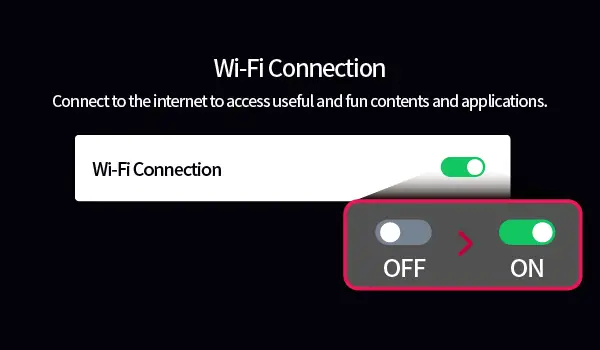
Po otwarciu menu połączenia Wi-Fi w telewizorze LG znajdziesz różne opcje, które mogą się różnić w zależności od modelu. Najpierw włącz Wi-Fi, a telewizor automatycznie zeskanuje wszystkie dostępne sieci. Wybierz sieć, z którą chcesz się połączyć, a następnie wprowadź hasło do sieci (chyba że korzystasz z otwartej sieci). Po wpisaniu hasła wystarczy nacisnąć przycisk „Połącz”, a telewizor nawiąże połączenie z internetem.
Najnowsze modele telewizorów oferują zaawansowane ustawienia połączeń Wi-Fi, które zapewniają dodatkowe możliwości.
Zaawansowane ustawienia Wi-Fi
W menu połączenia Wi-Fi możesz wybrać „Inne ustawienia sieci”, aby uzyskać dostęp do bardziej szczegółowych opcji.
- Dodawanie ukrytej sieci bezprzewodowej: Jeśli próbujesz połączyć się z ukrytą siecią bezprzewodową, która nie pojawia się na liście, możesz ją ręcznie dodać, wpisując jej nazwę (SSID). Chociaż telewizor nie wykryje ukrytej sieci, wprowadzenie jej nazwy umożliwi nawiązanie połączenia.
- Łączenie przez WPS PBC (Konfiguracja przyciskiem): Jeśli twój router obsługuje WPS-PBC (Wi-Fi Protected Setup – konfiguracja przyciskiem), możesz łatwo połączyć telewizor z routerem bez wpisywania hasła. W tym celu naciśnij przycisk WPS-PBC na routerze, a następnie przycisk [Połącz z Wi-Fi] na telewizorze. Telewizor i router wymienią się kluczami dostępu i nawiążą bezpieczne połączenie.
- Łączenie przez WPS PIN: Alternatywnie, jeśli twój router obsługuje WPS PIN (Wi-Fi Protected Setup – numer identyfikacyjny), możesz połączyć się za pomocą numeru PIN. Niektóre routery mają mały ekran, na którym wyświetlany jest PIN, inne udostępniają go w menu routera lub za pomocą specjalnego przycisku. Wprowadź numer PIN wyświetlany na routerze w odpowiednie pole w telewizorze, a telewizor połączy się z siecią.
Zaawansowane ustawienia po nawiązaniu połączenia
Po połączeniu z siecią bezprzewodową możesz zobaczyć szczegółowe informacje o połączeniu, takie jak adres IP. W razie potrzeby możesz również zmodyfikować adres IP lub ustawienia serwera DNS, wybierając przycisk „Edytuj”. Te zaawansowane ustawienia są zwykle potrzebne tylko użytkownikom, którzy konfigurują niestandardową sieć dostępu, na przykład przy korzystaniu z unikalnego serwera DNS lub konfiguracji dostępu przez VPN. Funkcja ta jest szczególnie przydatna do uzyskiwania dostępu do usług streamingowych z ograniczeniami regionalnymi, umożliwiając przekierowanie ruchu telewizora na preferowany serwer.










